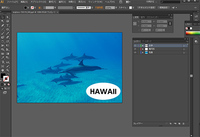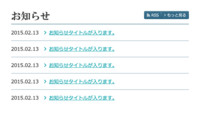Illustratorで線がボケるのを防ぐ方法
2011年07月01日
弊社ではIllustratorでサイトイメージを制作することが多いのですが、
マークアップの際にオブジェクトが中途半端なサイズでボケていたり、
位置に小数点以下が含まれていてボケたりしているのを見ると
ちょっとイラッとしませんか

今回は1pxの線がボケるのを防ぐ方法を紹介します
下の画像の外側のグレーの線は1pxの線で、
「変形」ウインドウの数値にも小数点以下は含まれてませんが、ボケています。


少し前までは、「線」ウインドウの「線の位置」を
「線を内側に揃える」にして対処していたのですが、
よーく見ると上の方がボケているのがわかりますか?


#E3E3E3の線だけにしたいのに、その下にボケた#F8F8F8の線も表示されています。
メニュー「表示」から「ピクセルプレビュー」をチェックすると、わかりやすくなりますよ
気にしなければ問題ないレベルかもしれませんが、やはりちょっと気になりますよね?
そこで「線」ウインドウの「線の位置」を「線を中央に揃える(デフォルト)」にして、
メニュー「効果」→「パス」→「パスのオフセット」を設定します。

「オフセット」の値を「線幅の半分をマイナス」で指定してください。
今回は1pxの線なので、「-0.5px」、例えば5pxの線なら「-2.5px」です。
ボケがない綺麗な1pxの線ができたと思います。

マークアップの際にオブジェクトが中途半端なサイズでボケていたり、
位置に小数点以下が含まれていてボケたりしているのを見ると
ちょっとイラッとしませんか


今回は1pxの線がボケるのを防ぐ方法を紹介します

下の画像の外側のグレーの線は1pxの線で、
「変形」ウインドウの数値にも小数点以下は含まれてませんが、ボケています。


少し前までは、「線」ウインドウの「線の位置」を
「線を内側に揃える」にして対処していたのですが、
よーく見ると上の方がボケているのがわかりますか?


#E3E3E3の線だけにしたいのに、その下にボケた#F8F8F8の線も表示されています。
メニュー「表示」から「ピクセルプレビュー」をチェックすると、わかりやすくなりますよ

気にしなければ問題ないレベルかもしれませんが、やはりちょっと気になりますよね?
そこで「線」ウインドウの「線の位置」を「線を中央に揃える(デフォルト)」にして、
メニュー「効果」→「パス」→「パスのオフセット」を設定します。

「オフセット」の値を「線幅の半分をマイナス」で指定してください。
今回は1pxの線なので、「-0.5px」、例えば5pxの線なら「-2.5px」です。
ボケがない綺麗な1pxの線ができたと思います。

writer : @